App per segnare libri letti
Da appassionato lettore quale sei, ti piacerebbe tenere traccia dei libri letti. In particolare, vorresti affidarti a qualche app per smartphone e tablet che, dopo aver creato una sorta di libreria virtuale, permetta facilmente di visualizzare i titoli da leggere, in corso di lettura e già terminati. Per questo motivo, hai effettuato alcune ricerche sul Web per conoscere qualche app adatta allo scopo e sei finito dritto su questa mia guida.
Se le cose stanno così, lasciati dire che sei capitato nel posto giusto al momento giusto! Nei prossimi paragrafi di questo tutorial, infatti, ti elencherò una serie di app per segnare libri letti che potrebbero fare al caso tuo. Per ciascuna applicazione menzionata, sarà mio compito indicarti le principali funzionalità e mostrarti la procedura dettagliata per aggiungere nuovi libri e segnare come letti quelli di tuo interesse.
Se è proprio quello che stavi cercando, direi di non perdere altro tempo prezioso ed entrare nel vivo di questo tutorial. Tutto quello che devi fare è metterti comodo, ritagliarti cinque minuti di tempo libero e dedicarti alla lettura delle prossime righe. Così facendo, ti assicuro che riuscirai a individuare l'app più adatta alle tue esigenze e tenere traccia non solo dei libri che hai già letto ma anche quelli desideri leggere. Buona lettura e buon divertimento!
Indice
- Goodreads (Android/iOS/iPadOS)
- Basmo (Android/iOS/iPadOS)
- Read More (Android/iOS/iPadOS)
- Book Track (iOS/iPadOS)
- Altre app per segnare libri letti
Goodreads (Android/iOS/iPadOS)
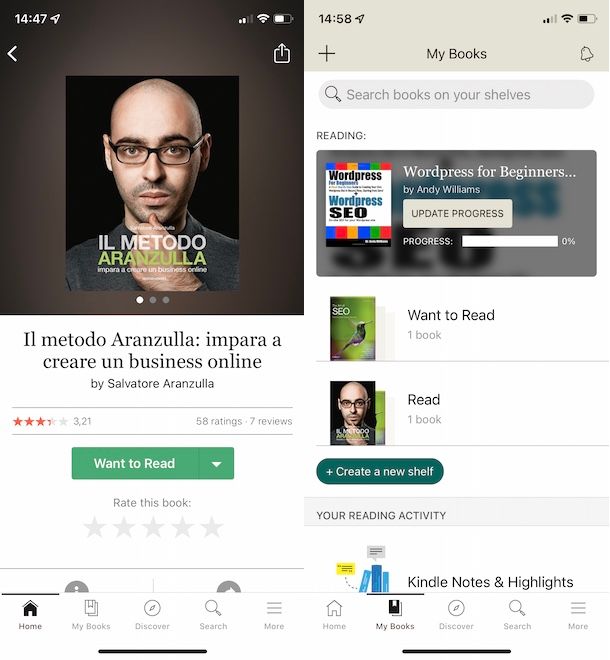
Tra le prime app per segnare libri letti che ti consiglio di provare c'è Goodreads. È disponibile per dispositivi Android (disponibile anche su store alternativi, per i device senza servizi Google) e iPhone/iPad e si propone come un vero e proprio social network dei libri.
Oltre a consentire di tenere aggiornato il proprio elenco di lettura, questa applicazione permette di recensire e valutare libri letti, ottenere suggerimenti per nuove letture da parte degli altri utenti e molto altro ancora.
Se ritieni Goodreads una valida soluzione per segnare i libri che leggi, avvia l'app in questione, fai tap sul pulsante Sign up e seleziona l'opzione Sign up with email, per creare un nuovo account. Ti segnalo che puoi registrarti al servizio anche usando il tuo profilo Facebook, un account Google, il tuo ID Apple o il tuo account Amazon.
Dopo aver creato il tuo account, se lo desideri, segui le indicazioni mostrate a schermo per collegare i tuoi social network e consentire all'app di accedere ai tuoi contatti, in modo da visualizzare eventuali amici e contatti che usano Goodreads. Indica, poi, il genere di libri che preferisci e premi sulla voce Skip, per accedere alla schermata principale dell'app in questione.
A questo punto, puoi iniziare ad aggiungere nuovi libri e indicarne il relativo stato di lettura. Per farlo, inserisci il titolo, l'autore o il codice ISBN del libro di tuo interesse nel campo Title, author or ISBN e selezionano dai risultati della ricerca.
In alternativa, se sei in possesso della copia fisica del libro che intendi aggiungere, premi sull'icona della macchina fotografica, in alto a destra, e inquadra il libro con la fotocamera del tuo dispositivo. Ti segnalo che puoi aggiungere un libro alla tua libreria anche accedendo alla sezione Discover o premendo sulla voce Search.
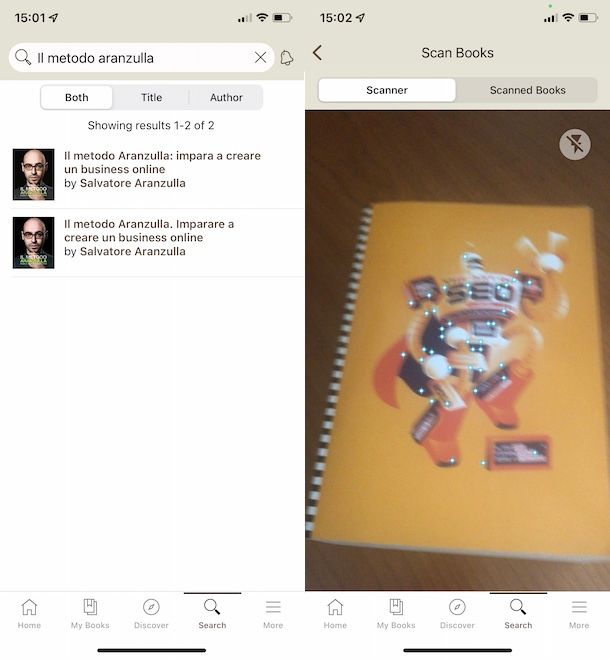
In ogni caso, nella schermata relativa al libro di tuo interesse, fai tap sul pulsante Want to read per aggiungerlo tra quelli che intendi leggere. Se, invece, hai già letto il libro in questione o lo stai leggendo attualmente, fai tap sull'icona della freccia rivolta verso il basso e seleziona l'opzione di tuo interesse tra Read e Currently reading.
Per visualizzare tutti i libri che hai aggiunto su Goodreads, premi sulla voce My Books collocata nel menu in basso e, nella nuova schermata visualizzata, puoi vedere l'elenco dei tuoi libri divisi nelle categorie Reading (con i libri in lettura), Want to read (con i libri da iniziare) e Read (con i libri già letti).
Quando inizi a leggere uno dei libri aggiunti nella sezione Want to read, puoi cambiare lo stato di lettura premendo sul suo titolo, facendo tap sull'icona della freccia rivolta verso il basso e apponendo il segno di spunta accanto all'opzione Currently reading. Per tutti i libri in lettura, invece, puoi aggiornare i tuoi progressi premendo sul pulsante Update progress.
Una volta terminata la lettura di un libro, premi nuovamente sul pulsante Update progress e fai tap sulla voce I've finished this book!, in modo che questo sia automaticamente spostato tra i tuoi libri letti. Inoltre, se lo desideri, puoi anche aggiungere una valutazione (minimo 1 stella e massimo 5 stelle) e scriverne una recensione selezionando l'opzione Write a review.
Basmo (Android/iOS/iPadOS)
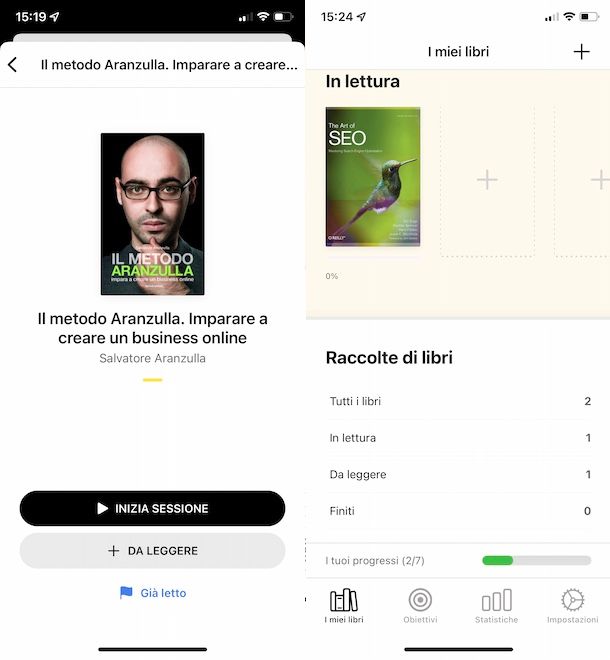
Basmo è un'altra valida app per segnare libri letti e da leggere. È disponibile per dispositivi Android (se hai uno smartphone senza Play Store, puoi effettuarne il download da uno store alternativo) e iPhone/iPad, sia in una versione gratuita che in abbonamento (a partire da 4,49 euro/mese con 7 giorni di prova gratuita) che offre ulteriori funzionalità
Dopo aver scaricato e avviato l'app in questione, premi sul pulsante Inizio e rispondi alle varie domande proposte (Vuoi leggere più libri?, Qual è il tuo obiettivo di lettura per i prossimi 12 mesi?, Vuoi leggere in modo più consapevole? ecc.), in modo da creare un profilo basato sulle tue preferenze.
Fatto ciò, nella schermata Congratulazioni per il tuo impegno!, scegli se abbonarti a Basmo attivando la prova gratuita del servizio (potrai farlo anche in seguito) o seleziona l'opzione Non voglio un regalo, per usare la versione base del servizio. Premi, poi, sul pulsante Continua e rispondi anche alle altre domande proposte (Organizzi la tua libreria?, Quanto tempo leggi al giorno?, C0me ti senti quanto pensi alla lettura? ecc.).
Infine, se in precedenza hai scelto di usare la versione gratuita del servizio, premi sulla voce Visualizza piano e, nella nuova pagina apertasi, seleziona l'opzione Magari più tardi, per accedere alla schermata principale di Basmo e usare il servizio gratuitamente. In caso di ripensamenti, puoi attivare un abbonamento premendo sulle voci Impostazioni e Passa a Premium.
A questo punto, nella sezione I miei libri, premi sul pulsante +, in alto a destra, e aggiungi il tuo primo libro, inserendone il titolo nel campo Titolo o autore del libro e selezionando quello di tuo interesse dai risultati della ricerca. Nella nuova schermata visualizzata, premi su una delle opzioni disponibili tra Inizia sessione, Da leggere o Già letto, per indicare che stai leggendo il titolo selezionato, che non lo hai ancora letto o che lo hai già terminato.
Nel caso in cui la ricerca di un libro non dia alcun risultato e visualizzi la voce Non lo trovi?, premi sull'opzione Aggiungi libro manualmente in modo da aggiungere un nuovo libro manualmente specificandone i vari dati (Titolo, Autore, Stato del libro, Copertina ecc.). Questo verrà automaticamente aggiunto ai libri da leggere.
Premendo sulla voce I miei libri collocata nel menu in basso, puoi visualizzare tutti i libri che hai aggiunto e modificarne lo stato. Per esempio, se intendi avviare la lettura di un libro che hai precedentemente indicato come da leggere, premi sulla voce Da leggere, fai tap sulla copertina del libro di tuo interesse e premi sul pulsante Inizia sessione.
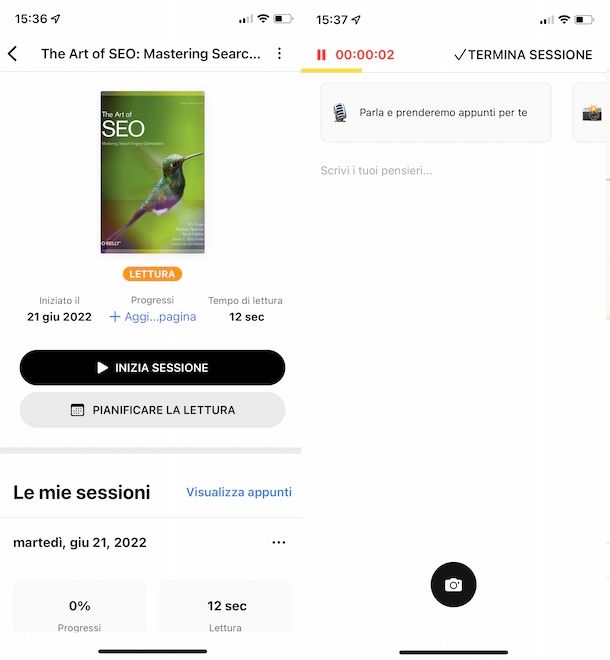
Così facendo, non solo verrà avviato un timer per monitorare la tua attività di lettura, ma potrai anche aggiungere note, appunti e foto relative alla sessione di lettura in corso. Inoltre, al termine della singola sessione, potrai aggiungere un segnalibro virtuale, indicare quante pagine hai letto e molto altro ancora. Quando termini la lettura di un libro, questo verrà automaticamente spostato nella sezione Finiti.
Se preferisci usare Basmo esclusivamente per segnare i libri letti, invece, accedi dalla sezione I miei libri, premi sulla voce Da leggere e fai tap sulla copertina del libro di tuo interesse. Premi, poi, sull'icona dei tre puntini, in alto a destra, seleziona l'opzione Modifica e, tramite il menu a tendina Stato, fai tap sulla voce Finiti, per indicare che hai terminato la lettura del libro. Premi, poi, sul pulsante Salva e il gioco è fatto.
Read More (Android/iOS/iPadOS)
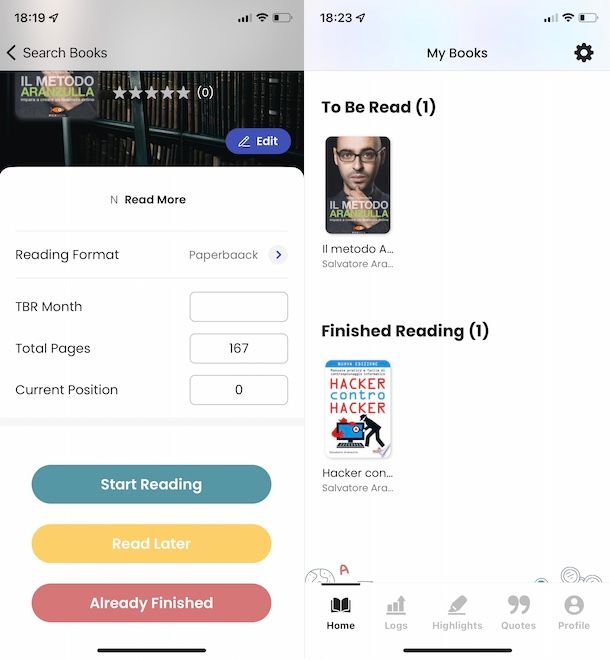
Read More è un'applicazione per dispositivi Android (disponibile anche su store alternativi) e iPhone/iPad che permette di aggiungere i propri libri da leggere e già letti, con la possibilità di creare obiettivi di lettura e monitorare la propria attività.
Dopo aver scaricato Read More dallo store del tuo dispositivo, avviala facendo tap sulla sua icona (la “R” bianca su sfondo viola) e scegli se registrarti, utilizzando il tuo indirizzo email o un account social, o procedere senza account, premendo sull'opzione Continue as guest.
Tieni presente che un account è utile esclusivamente per sincronizzare i dati di Read More tra più dispositivi e, se decidi di procedere senza, potrai crearne uno in qualsiasi momento.
Per aggiungere un nuovo libro, premi sul pulsante Search Books presente nella schermata principale di Read More, inseriscine il titolo nel campo Search Books in alto e fai tap sull'icona della lente d'ingrandimento, in modo da visualizzare i risultati della ricerca.
Seleziona, quindi, il libro di tuo interesse e, nella nuova schermata visualizzata, fai tap su una delle opzioni disponibili: Start reading per aggiungere il titolo tra i libri in lettura; Read later per segnare il libro come da leggere o Already Finished se lo hai già letto.
Se, invece, la ricerca non ha dato alcun risultato, seleziona l'opzione Add manually e inserisci i dati del libro manualmente nei campi Book Title (con il suo titolo), Author (con il nome dell'autore) e Book description (con una descrizione del libro). Premi, poi, sull'opzione di tuo interesse tra Start reading, Read later e Already Finished, per aggiungerlo alla tua libreria su Read More.
Accedendo nuovamente alla schermata principale dell'app, puoi vedere l'elenco completo dei tuoi libri suddivisi per lo stato di lettura (To be read, Finished reading e Currently reading). Per iniziare la lettura di un libro che hai segnato come da leggere, fai tap sulla sua copertina e premi sui pulsanti Start reading e Yes. Nella nuova schermata visualizzata, puoi inserire il numero di pagine lette e aggiornare questo dato di giorno in giorno, in modo ottenere delle statistiche relative alla tua lettura.
Una volta completata la lettura, seleziona l'opzione Already Finished e automaticamente il libro verrà segnato come letto e spostato nella sezione relativa ai titoli conclusi.
Book Track (iOS/iPadOS)
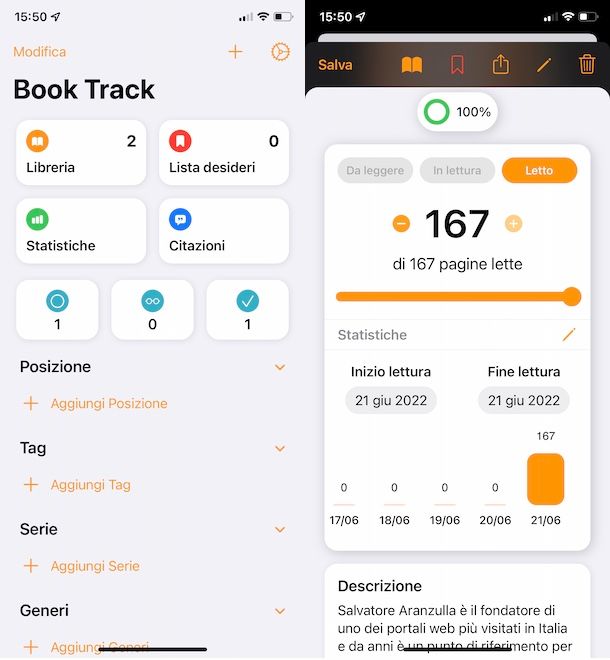
Book Track è un'applicazione per iOS/iPadOS che consente non solo di catalogare libri ma anche di monitorare la propria attività di lettura e di tenere aggiornata la lista dei libri da leggere e già letti. Nella versione gratuita consente di aggiungere un massimo di 5 libri: per rimuovere tale limitazione, è necessario acquistare Book Track Pro al costo di 5,99 euro.
Per usare Book Track, avvia l'app in questione e premi sul pulsante Continua, per accedere alla sua schermata principale. Adesso, per aggiungere un nuovo libro, premi sul pulsante +, in alto a destra, e seleziona una delle opzioni disponibili tra Cerca online, Scansiona codice a barre e Inserisci manualmente.
Nel primo caso, inserisci il titolo o il codice ISBN del libro che intendi aggiungere nel campo Cerca online e selezionano dai risultati della ricerca. Nella nuova schermata visualizzata, premi sul pulsante Libreria e seleziona l'opzione Salva, per aggiungere il libro in questione alla tua libreria su Book Track.
Se, invece, hai scelto di aggiungere un nuovo libro tramite il suo codice a barre, inquadralo utilizzando la fotocamera del tuo dispositivo e, non appena il libro viene riconosciuto, ripeti la procedura che ti ho indicato in precedenza per aggiungerlo alla tua libreria.
Nel caso in cui non riesci a trovare un libro online o tramite il suo codice a barre, seleziona l'opzione Inserisci manualmente e procedi a inserire manualmente tutte le informazioni del tuo libro che, automaticamente, verrà aggiunto alla tua libreria su Book Track.
Per aggiornare lo stato di lettura di un libro, fai tap sulla voce Libreria, premi sul libro di tuo interesse e, nella nuova schermata visualizzata, fai tap sulla % di lettura indicata in prossimità del titolo del libro selezionato.
A questo punto, puoi avviare la lettura di un libro selezionando l'opzione In lettura e, giorno dopo giorno, indicare quante pagine hai letto. Se, invece, vuoi segnare un libro come già concluso, fai tap sull'opzione Letto e premi sul pulsante Salva.
Accedendo nuovamente alla schermata principale di Book Track, puoi visualizzare rapidamente il numero di libri da leggere, in lettura e già letti. Inoltre, accedendo alle singole sezioni Da leggere, In lettura e Letto, puoi vedere anche i titoli dei singoli libri.
Altre app per segnare libri letti
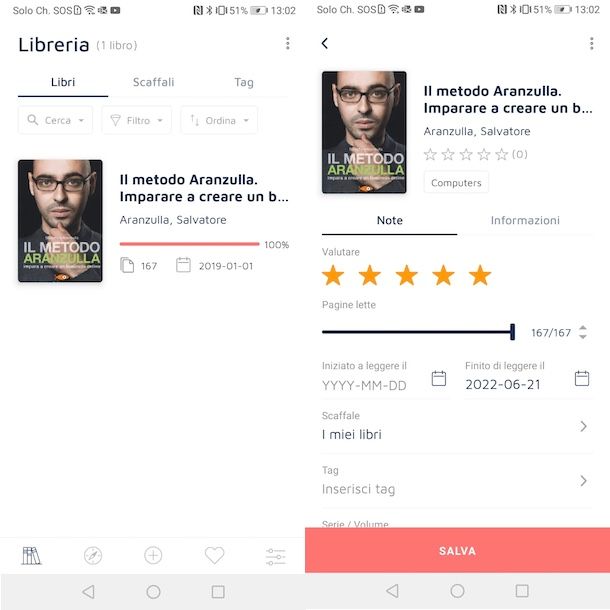
Se oltre alle applicazioni che ti ho indicato nei paragrafi precedenti di questa guida, vorresti conoscere altre soluzioni per monitorare la tua attività di lettura, ecco una lista di altre app per segnare libri letti che puoi prendere in considerazione.
- Bookshelf (Android): è un'applicazione gratuita che permette di creare degli scaffali virtuali per catalogare i libri di proprio interesse. Per ciascun titolo, che è possibile aggiungere sia manualmente che tramite una comoda ricerca online, è possibile indicare se il libro è da leggere o è stato già letto. In quest'ultimo caso, permette di specificare la data di inizio e fine lettura, inserire una valutazione e aggiungere eventuali note. Bookshelf può essere usata senza account, che però è richiesto per la sincronizzazione dei propri dati tra più dispositivi, ed è disponibile anche in una versione a pagamento (a partire da 1,69 euro/mese) con alcune funzionalità aggiuntive.
- Dante Book Tracker (Android): seppur sia in lingua inglese, questa applicazione è di semplice utilizzo per merito di un'interfaccia chiara e intuitiva. Sono disponibili tre sezioni principali dedicate ai libri da leggere (For later), in lettura (Reading) e già letti (Done). I nuovi libri possono essere aggiunti manualmente, inquadrando il relativo codice a barre con la fotocamera del dispositivo in uso o cercando online il titolo di proprio interesse. Può essere usata anche senza account.
- Reading List (iOS/iPadOS): è un'altra valida applicazione che consente di tenere traccia dei libri letti, da leggere e in lettura. Oltre alla possibilità di aggiungere note e commenti a ciascun libro aggiunto, permette di ottenere statistiche sulla propria attività di lettura. È disponibile in una versione gratuita e in una versione Pro (14,99 euro) che aggiunge alcune funzionalità, come la possibilità di attivare la sincronizzare dei libri tramite iCloud.
- BookBuddy (iOS/iPadOS): propone un'interfaccia completamente in italiano e offre diverse funzionalità. Oltre alla possibilità di dividere i libri in letti, da leggere e in lettura, consente anche di tenere traccia dei libri prestati ad altre persone. Inoltre, permette di sincronizzare la propria libreria tramite iCloud e Dropbox. Nella versione gratuita consente di aggiungere un massimo di 50 libri: per rimuovere tale limitazione è necessario acquistare la versione Pro a 4,99 euro.

Autore
Salvatore Aranzulla
Salvatore Aranzulla è il blogger e divulgatore informatico più letto in Italia. Noto per aver scoperto delle vulnerabilità nei siti di Google e Microsoft. Collabora con riviste di informatica e cura la rubrica tecnologica del quotidiano Il Messaggero. È il fondatore di Aranzulla.it, uno dei trenta siti più visitati d'Italia, nel quale risponde con semplicità a migliaia di dubbi di tipo informatico. Ha pubblicato per Mondadori e Mondadori Informatica.






